| 怎么在word的方框中添加“√”对号?word中方框中加入√对号的教程 | 您所在的位置:网站首页 › word方格子怎么打 › 怎么在word的方框中添加“√”对号?word中方框中加入√对号的教程 |
怎么在word的方框中添加“√”对号?word中方框中加入√对号的教程
|
当前位置:系统之家 > 系统教程 > 怎么在word的方框中添加“√”对号?
怎么在word的方框中添加“√”对号?word中方框中加入√对号的教程
时间:2021-06-09 15:55:22 作者:陈坤 来源:系统之家 1. 扫描二维码随时看资讯 2. 请使用手机浏览器访问: https://m.xitongzhijia.net/xtjc/20210609/214164.html 手机查看 评论 反馈  求职简历Word模板 海量资源 法律合同Word模板 每日更新 教育资源Word模板 风格多样 人力行政Word模板 任意下载使用Word工作的时候,需要在文章内打“√”,那么怎么在Word文档内打“√”号呢?下面是小编介绍word中方框中加入√对号的教程,有需要的小伙伴一起来下文看看吧,希望可以帮助到大家! 操作方法: 方法一: 打开Word,点击【插入】-【符号】-【其他符号】。 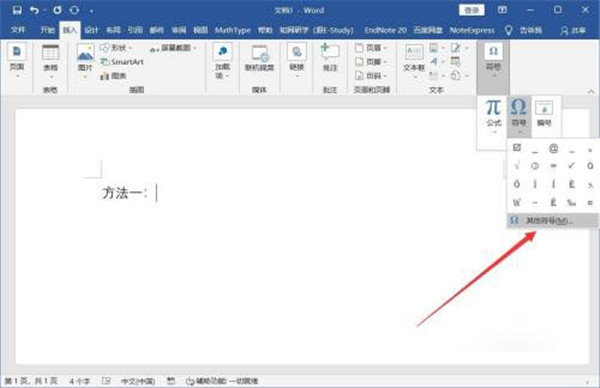
选择字体为wingdings,找到对应的符号,点击插入即可。 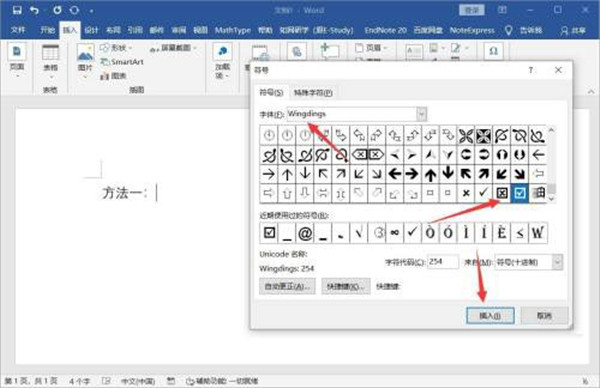
方法二: 选择插入符号,设置字体为Arial,子集为标点和符号,找到对勾,点击【插入】。 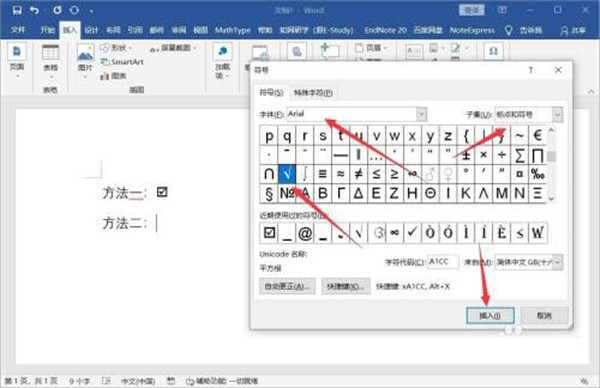
选中符号,点击【带圈字符】。 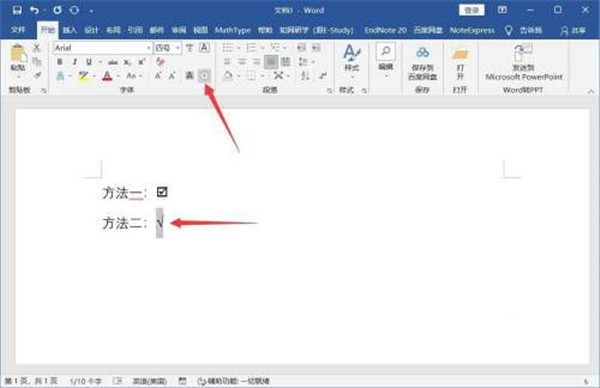
设置圈号为方框,点击【确定】即可。 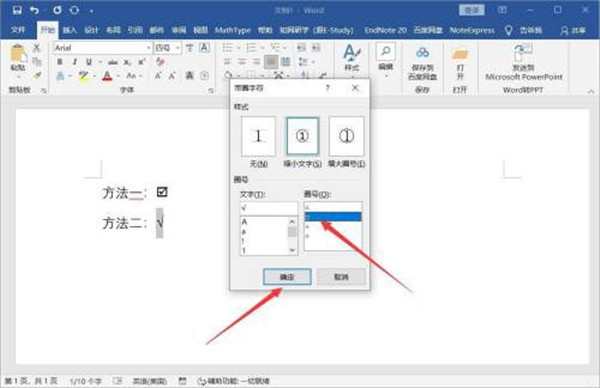
方法三: 点击开始菜单栏中的字符边框。 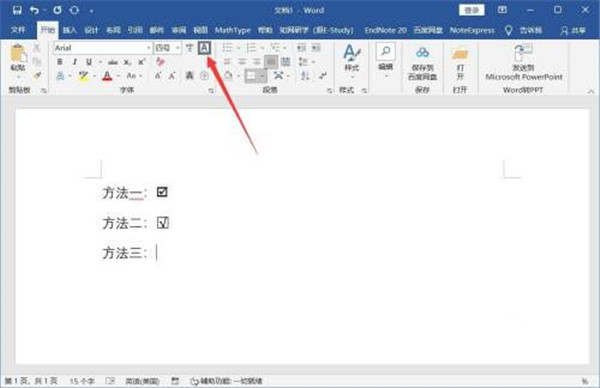
点击插入符号中的对勾即可。 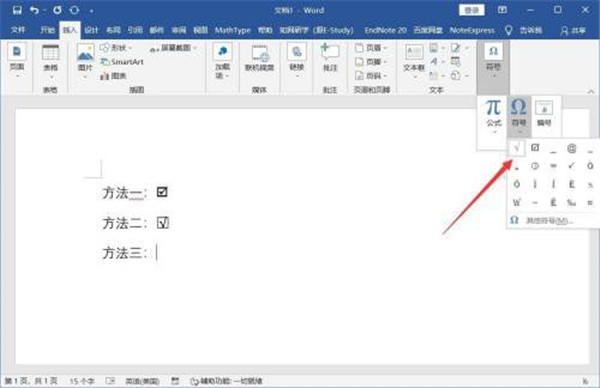

以上这里为各位分享了word中方框中加入√对号的教程。有需要的朋友赶快来看看本篇文章吧! 标签 WordWord页码罗马数字怎么输入?Word页码插入罗马数字出错解决办法 下一篇 > 如何缩小word章节标题前的空格太大?word缩小空格的技巧 相关教程 Word怎么更改服务器草稿位置 Word页码太靠下如何往上 Word图片怎么旋转-旋转Word中的图片最简单的... Word如何分栏并添加分隔线 Word怎么设置从第二页开始显示页码1 Word怎么添加开发工具选项卡 Word表格中的文字怎样上下居中 Word怎么删除空白页?教你五种Word空白页删除... 复制文本粘贴到Word后有下划线怎么办? 如何处理Word文档卡顿的问题
Word表格文字靠上,无法居中怎么办?两种方法教你解决! 
Word图片如何统一调整大小?Word图片统一调整大小的方法 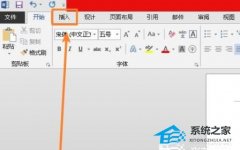
Word图片怎么铺满整个页面?Word图片铺满整个页面的方法 
Word工具栏灰色不可用怎么办?Word全灰,不能编辑和修改的三种解决方法 发表评论共0条  没有更多评论了
没有更多评论了
评论就这些咯,让大家也知道你的独特见解 立即评论以上留言仅代表用户个人观点,不代表系统之家立场 |
【本文地址】